
Πίνακας περιεχομένων:
- Συγγραφέας John Day [email protected].
- Public 2024-01-30 08:36.
- Τελευταία τροποποίηση 2025-01-23 14:39.

Αυτό το έργο είναι μια επέκταση από το σχέδιο πυροβόλων όπλων λέιζερ που παρουσιάζεται εδώ-https://www.instructables.com/id/Building-a-Sentry-Gun-with-Laser-Trip-Wire-System-/?ALLSTEPS Το μόνο η διαφορά είναι ότι το όπλο δεν θα ενεργοποιηθεί με λέιζερ αλλά από πρόσωπο. Βασικά, αυτό το έργο συνδυάζει την παρακολούθηση προσώπου και το σύρμα πιστόλι λέιζερ, οπότε ένα όπλο εντοπισμού προσώπου. Ο αλγόριθμος που χρησιμοποιείται για την παρακολούθηση προσώπου είναι παρόμοιος με αυτόν που πραγματοποίησε η techbitar-https://www.instructables.com/id/Face-detection-and-tracking-with-Arduino-and-OpenC/?ALLSTEPS Προκειμένου να εφαρμοστεί το πρόσωπο παρακολούθησης, χρησιμοποιείται το openCV. Το OpenCV (ανοιχτού κώδικα όραμα υπολογιστή) είναι μια βιβλιοθήκη λειτουργιών προγραμματισμού για όραση υπολογιστή σε πραγματικό χρόνο. Μπορείτε να βρείτε τη βιβλιοθήκη τους:
Βήμα 1:

Πρώτον, τοποθετήστε την κάμερα στο πιστόλι. Χρησιμοποίησα μια γραβάτα καλωδίου για να τα δέσω μεταξύ τους.
Βήμα 2: Ρύθμιση του Microsoft Visual C ++ για OpenCV
Πριν από τη ρύθμιση, θα γράψω αυτόν τον οδηγό με βάση το γεγονός ότι χρησιμοποιώ λειτουργικό σύστημα παραθύρων 32 bit. Δεν είμαι σίγουρος αν λειτουργεί για το 64 bit, αλλά μη διστάσετε να το δοκιμάσετε. Αρχικά, κατεβάστε το OpenCV από τη διεύθυνση https://sourceforge.net/projects/opencvlibrary/. Εξαγάγετε το στον κατάλογο C: / root. Θα συνιστούσα να μετονομάσετε σε OpenCV2.4.0 καθώς θα ορίσω διαδρομές σύμφωνα με αυτό. Μετά από αυτό, πρέπει να ορίσουμε τη διαδρομή στις μεταβλητές περιβάλλοντος των Windows στον κατάλογο κάδων του OpenCV. Για να το κάνετε αυτό, μεταβείτε στον Πίνακα Ελέγχου - Σύστημα και ασφάλεια - Σύστημα - Προηγμένες ρυθμίσεις συστήματος - Μεταβλητές περιβάλλοντος. Στην ενότητα "Μεταβλητές συστήματος", αναζητήστε "Διαδρομή". Κάντε διπλό κλικ σε αυτό και προσθέστε "; C: / OpenCV2.4.0 / build / x86 / vc10 / bin". ps Αν μπορείτε να δείτε το ερωτηματικό στην αρχή, δεν ονειρεύεστε. Πρέπει επίσης να το βάλετε μέσα. Αυτό το ένα μου δημιουργούσε πολλά προβλήματα στο παρελθόν. Δεύτερον, κατεβάστε το visual studio αν δεν το έχετε ήδη από τη διεύθυνση https://www.microsoft.com/en-us/download/details.aspx?id=12752. ΧΟ ΧΟ ΧΟ. Το Το Το Είμαστε ΤΕΛΕΙΑ έτοιμοι να δημιουργήσουμε ένα έργο. ahem, sry αγαπώ πολύ το OP. Πηγαίνετε λοιπόν στο visual studio και κάντε κλικ στο "New Project". Επιλέξτε την εφαρμογή κονσόλας win32 και εισαγάγετε το όνομα του έργου σας. Θα εμφανιστεί ένα παράθυρο, κάντε κλικ στο επόμενο και επιλέξτε "Άδειο έργο" κάτω από πρόσθετες επιλογές και κάντε κλικ στο τέλος. Στην εξερεύνηση λύσεων, κάντε δεξιό κλικ στην επιλογή Αρχεία πηγής Προσθήκη νέου στοιχείου. Επιλέξτε Αρχείο C ++ και εισαγάγετε το όνομά σας και κάντε κλικ στην προσθήκη. Τώρα μεταβείτε στο My Computer και ανοίξτε το "C: / OpenCV2.4.0 / sample / c" και ανοίξτε το faceetect.cpp. Αντιγράψτε τον κώδικα και επικολλήστε τον στο νέο αρχείο C ++ που δημιουργήσατε. Θα δείτε ότι υπάρχουν ένα σωρό κόκκινες γραμμές επειδή το Visual studio δεν είναι σε θέση να εντοπίσει τις λειτουργίες και τις βιβλιοθήκες ακόμη. Για να το κάνετε αυτό, μεταβείτε στις Ιδιότητες έργου (Alt + F7). Εδώ, θα πρέπει να επιλέξουμε το αναπτυσσόμενο πλαίσιο Όλες οι διαμορφώσεις από τη ρύθμιση παραμέτρων. Στη συνέχεια, επιλέξτε C/C ++ General Additional Include Directories και προσθέστε "C: / OpenCV2.4.0 / build / include". Στη συνέχεια, επιλέξτε Linker General Additional Library Directories και προσθέστε "C: / OpenCV2.4.0 / build / x86 / vc10 / lib". Μετά από αυτό, επιλέξτε Linker Input Additional Dependencies και προσθέστε τα απαραίτητα ονόματα αρχείων βιβλιοθήκης εκεί. Μερικά παραδείγματα: opencv_calib3d240.lib, opencv_contrib240.lib, opencv_core240.lib, opencv_features2d240.lib, opencv_flann240.lib opencv_gpu240.lib, opencv_haartraining_engine.lib, opencv_highgui240.lib, opencv_imgproc240.lib, opencv_legacy240.lib, opencv_ml240.lib, opencv_objdetect240.lib, opencv_ts240.lib, opencv_video240.lib Αυτές είναι οι εκδόσεις κυκλοφορίας αρχείων lib, αν προσθέσετε επίθημα "d" στο όνομα αρχείου γίνεται η έκδοση εντοπισμού σφαλμάτων, π.χ. opencv_core240.lib - έκδοση κυκλοφορίας, opencv_core240d.lib - έκδοση εντοπισμού σφαλμάτων. Μόλις επιλέξαμε All Configurations, οπότε μετά την προσθήκη των απαραίτητων αρχείων lib, θα πρέπει να αλλάξουμε τη διαμόρφωση για εντοπισμό σφαλμάτων και να προσθέσουμε επίθημα "d" στα αρχεία lib. Λάβετε υπόψη ότι αυτά δεν είναι όλα τα αρχεία βιβλιοθήκης που είναι διαθέσιμα σε εσάς. Για να τα δείτε όλα, μεταβείτε στο "C: / OpenCV2.4.0 / build / x86 / vc10 / lib". Στη συνέχεια, μεταβείτε στη διεύθυνση https://threadingbuildingblocks.org/ver.php?fid=171 και κάντε λήψη tbb30_20110427oss_win.zip. Αφού το κατεβάσετε και το αποσυμπιέσετε, αλλάξτε το όνομα του καταλόγου από "tbb30_20110427oss" σε "tbb". Στη συνέχεια, μεταβείτε στο My Computer και "C: / OpenCV2.4.0 / build / common". Υπάρχει ένας άλλος κατάλογος tbb, μετονομάστε τον σε "tbb_old" για δημιουργία αντιγράφων ασφαλείας. Στη συνέχεια, αντιγράψτε τον πρόσφατα κατεβασμένο και μετονομαζόμενο κατάλογο tbb σε αυτήν τη θέση "C: / OpenCV2.4.0 / build / common". Πρέπει επίσης να προσθέσουμε νέο κατάλογο bin tbb στην πορεία των μεταβλητών περιβάλλοντος. Έτσι, μεταβείτε στον Πίνακα Ελέγχου System and Security System Advanced System Settings Variables και βρείτε τη διαδρομή στην ενότητα Μεταβλητές συστήματος και, στη συνέχεια, προσθέστε "; C: / OpenCV2.4.0 / build / common / tbb / bin / ia32 / vc10".
Βήμα 3: Απαιτείται λογισμικό
OpenCV v2.4.0: https://sourceforge.net/projects/opencvlibrary/files/opencv-win/2.4.0/ Serial C ++ Library for Win32 (by Thierry Schneider): https://www.tetraedre.ch/advanced/ serial.php Κώδικας για arduino: https://snipt.org/vvfe0 Κώδικας C ++ για παρακολούθηση προσώπου:
Συνιστάται:
Mandalorian Tracking Fob: 7 Βήματα

Mandalorian Tracking Fob: Αφού είδα τα πρώτα επεισόδια του Mandalorian, ανυπομονούσα να προσπαθήσω να φτιάξω το fob tracking. Πολλοί άλλοι είχαν την ίδια ιδέα και είχαν δημοσιεύσει πολύ υλικό αναφοράς από το οποίο θα μπορούσα να ασχοληθώ όταν σχεδίαζα το fob tracking στο Fusion 360
Head Motion Tracking System για VR: 8 Βήματα

Head Motion Tracking System for VR: Το όνομά μου είναι Sam KODO, Σε αυτό το tuto, θα σας διδάξω βήμα προς βήμα πώς να χρησιμοποιείτε αισθητήρες Arduino IMU για τη δημιουργία συστήματος παρακολούθησης κεφαλής για VR. Σε αυτό το έργο θα χρειαστείτε: - LCD οθόνη HDMI : https: //www.amazon.com/Elecrow-Capacitive-interfac…- An
DIY Smart Robot Tracking Car Kits Tracking Car Photosensitive: 7 βήματα

DIY Smart Robot Tracking Car Kits Tracking Car Photosensitive: Design by SINONING ROBOT Μπορείτε να αγοράσετε από το robot car tracking TheoryLM393 chip σύγκριση των δύο φωτοαντιστάσεων, όταν υπάρχει μία πλευρική φωτοαντίσταση LED στο WHITE η πλευρά του κινητήρα θα σταματήσει αμέσως, η άλλη πλευρά του κινητήρα γυρίστε, έτσι ώστε
Γάντι Gun Gun: 5 Βήματα
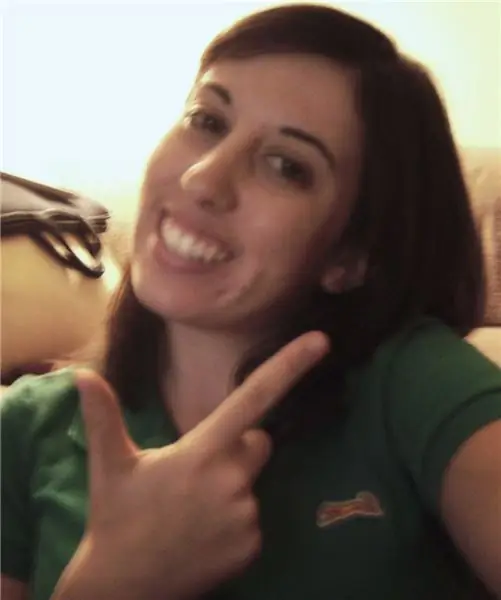
LED Gun Glove: Έφτιαξα ένα διασκεδαστικό γάντι που ανάβει κάθε φορά που φτιάχνετε " το όπλο " υπογράψτε με το χέρι σας. (αντίχειρας και δείκτης προς τα έξω σαν όπλο)
Texas Big Face - 3D Face Projection Πώς να: 10 βήματα (με εικόνες)

Texas Big Face - 3D Face Projection Πώς να: Δημιουργήσετε " ζωντανά αγάλματα " προβάλλοντας το πρόσωπό σας πάνω σε γλυπτά. A How To By: David Sutherland, Kirk Moreno σε συνεργασία με το Graffiti Research Lab Houston* Αρκετά σχόλια έχουν πει ότι υπάρχουν ορισμένα προβλήματα ήχου. Είναι
